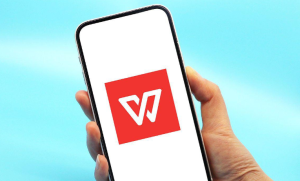如何使用WPS插件扩展功能?
在现代办公环境中,文档处理软件的高效性与扩展性成为衡量其优劣的重要标准之一。WPS Office 作为一款广受欢迎的办公软件,不仅提供了基础的文字处理、表格和演示功能,还通过插件系统实现了功能的灵活扩展。用户可以根据自身需求,安装和使用各种插件,从而提升工作效率和个性化体验。本文将详细介绍如何使用WPS插件扩展功能,涵盖插件的获取、安装、配置和使用技巧,帮助用户更好地利用这一强大工具。
一、WPS插件概述
WPS插件(WPS Add-ins)是基于 WPS Office 开发平台提供的扩展功能模块,允许开发者为 WPS 文字、WPS 表格、WPS 演示等组件添加额外的功能。插件可以是工具栏按钮、功能面板、宏命令、数据处理模块等,适用于不同办公场景。例如,可以安装翻译插件、图表生成插件、公式编辑器、云协作工具等。
WPS 插件主要分为以下几类:
官方插件:由金山软件官方开发,经过严格测试,兼容性好,安全性高。 第三方插件:由第三方开发者或企业开发,功能丰富,但需注意安全性与兼容性。 自定义插件:用户或企业根据自身需求自行开发,适合特定业务流程自动化。二、获取WPS插件的途径
1. WPS插件商店
WPS Office 提供了官方的插件商店(WPS Add-in Store),用户可以通过以下步骤访问:
打开 WPS Office(如 WPS 文字)。 点击顶部菜单栏的“插件”或“扩展”选项。 选择“插件商店”或“Add-ins Store”。 在插件商店中,可以按类别浏览、搜索插件,并查看插件的功能介绍、评分和下载量。2. 第三方网站或开发者平台
除了官方插件商店,一些第三方网站或开发者社区(如 GitHub、知乎、掘金)也会分享 WPS 插件的源码或成品。用户可以根据需要下载并手动安装。但需注意插件来源的安全性,避免下载恶意插件。
三、安装WPS插件的方法
方法一:通过插件商店在线安装
在 WPS 插件商店中找到所需插件。 点击“安装”按钮,系统将自动下载并完成安装。 安装完成后,插件通常会出现在顶部菜单栏或侧边栏中。方法二:手动安装插件
对于从第三方下载的插件文件(通常为 .js、.wpsaddin 或 .zip 格式),可按照以下步骤安装:
打开 WPS Office,进入任意文档编辑界面。 点击顶部菜单栏的“插件” > “管理插件”。 在弹出的插件管理界面中,点击“安装插件”。 选择本地计算机中的插件文件,点击“打开”完成安装。 安装后,插件将出现在插件列表中,点击“启用”即可使用。四、常用WPS插件推荐与使用技巧
1. WPS公式编辑器插件
功能:用于插入和编辑复杂的数学公式、化学方程式等。
使用技巧:
在文档中点击插件按钮,打开公式编辑器。 使用图形化界面输入公式,支持 LaTeX 语法。 插入后可调整大小和样式,与文档排版保持一致。2. 翻译插件(如百度翻译、谷歌翻译)
功能:选中文本后可一键翻译成多种语言。
使用技巧:
安装翻译插件后,在文档中选中需要翻译的文本。 点击插件按钮,自动弹出翻译结果。 支持双语对照显示,适合处理多语言文档。3. 数据图表生成插件
功能:基于表格数据自动生成柱状图、饼图、折线图等。
使用技巧:
选中数据区域,点击插件图标。 设置图表类型、标题、坐标轴等参数。 自动生成图表并插入文档,支持拖动调整位置。4. 云协作插件(如企业微信、钉钉集成)
功能:实现多人协同编辑、评论、版本控制。
使用技巧:
安装插件后登录企业账号。 将文档上传至云端,邀请他人协作。 支持实时同步编辑和评论提醒。5. 自定义宏插件
功能:通过宏命令实现文档自动化处理,如批量替换、格式统一、自动排版等。
使用技巧:
使用 WPS 内置的宏编辑器(VBA 或 JS)编写脚本。 保存为插件后绑定快捷键或菜单项。 可用于自动化重复性任务,提升效率。五、插件的管理与维护
1. 查看已安装插件
打开 WPS Office,点击“插件” > “管理插件”。 列表中显示所有已安装插件,包括插件名称、状态(启用/禁用)、版本等信息。2. 启用/禁用插件
在插件管理界面中,勾选插件前的复选框以启用,取消勾选则禁用。 禁用插件不会卸载,仅暂时停止其功能。3. 卸载插件
在插件管理界面中,选择插件后点击“卸载”按钮。 卸载后插件将从系统中删除,需重新安装才能使用。4. 更新插件
WPS 插件商店会自动检测插件是否有更新。 用户也可手动点击“检查更新”按钮,确保插件保持最新版本,修复已知问题并提升性能。六、开发自己的WPS插件(可选进阶内容)
对于有编程基础的用户,WPS 提供了插件开发接口,支持使用 JavaScript、HTML、CSS 等技术开发自定义插件。开发流程如下:
注册开发者账号:
访问 WPS 开发者平台,注册并登录。下载开发工具包(SDK):
获取 WPS 插件开发模板和API文档。创建插件项目:
使用 HTML/CSS/JS 构建插件界面和功能逻辑。调试与测试:
在 WPS Office 中加载插件进行测试,确保功能稳定。打包与发布:
将插件打包为 .wpsaddin 文件,提交至插件商店审核发布。七、使用WPS插件的注意事项
安全性:只安装来源可信的插件,防止恶意程序窃取数据。 兼容性:部分插件可能仅支持特定版本的 WPS Office,安装前需确认兼容性。 性能影响:某些插件可能占用系统资源,建议根据需要启用。 定期更新:保持插件更新,以获得更好的兼容性和功能优化。八、结语
WPS 插件系统为用户提供了极大的灵活性和扩展性,无论是普通办公人员还是专业开发者,都能从中受益。通过合理使用插件,不仅可以提升文档处理效率,还能实现个性化办公需求。希望本文能够帮助用户全面了解 WPS 插件的使用方法,并在实际工作中加以应用,充分发挥 WPS Office 的强大功能。
如需进一步了解插件开发或高级应用,建议访问 WPS 官方开发者文档或加入相关技术社区进行深入学习。